装机软件如何一键重装神舟战神Z7M win7系统
神舟战神Z7M笔记本使用的久了,出现卡顿,蓝屏崩溃等问题,就算进行修复没有太大效果。这种时候就该装机软件一键重装系统上场了。通过重装win7系统,格式化C盘修复系统,让系统焕然一新。那么下面就让小编为大家带来装机软件如何一键重装神舟战神Z7M win7系统。
重装系统注意事项:
1.操作系统镜像,如果是4G运行内存以下,就下载32位系统,4G以上运行内存,需要下载64位系统
2.备份电脑文件,比如桌面文件,浏览器书签,各种硬件驱动
一键重装系统步骤:
1.下载小熊一键重装系统,并正常打开,软件会进行环境监测,完成之后点击下一步即可。如果你本机中已经有过GHO镜像文件,则可以用"备份/还原"来还原!
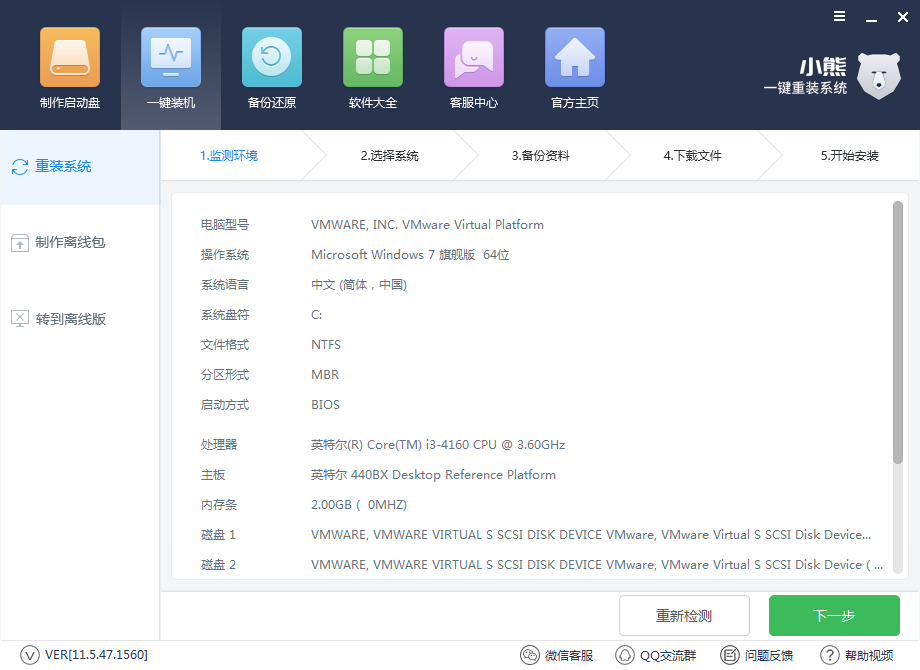
2.选择系统。根据您个人喜好和电脑的配置选择需要系统,直接选择所需的系统,然后点击下一步即可,一般情况下单核处理器选择XP,双核和四核选择win7系统。
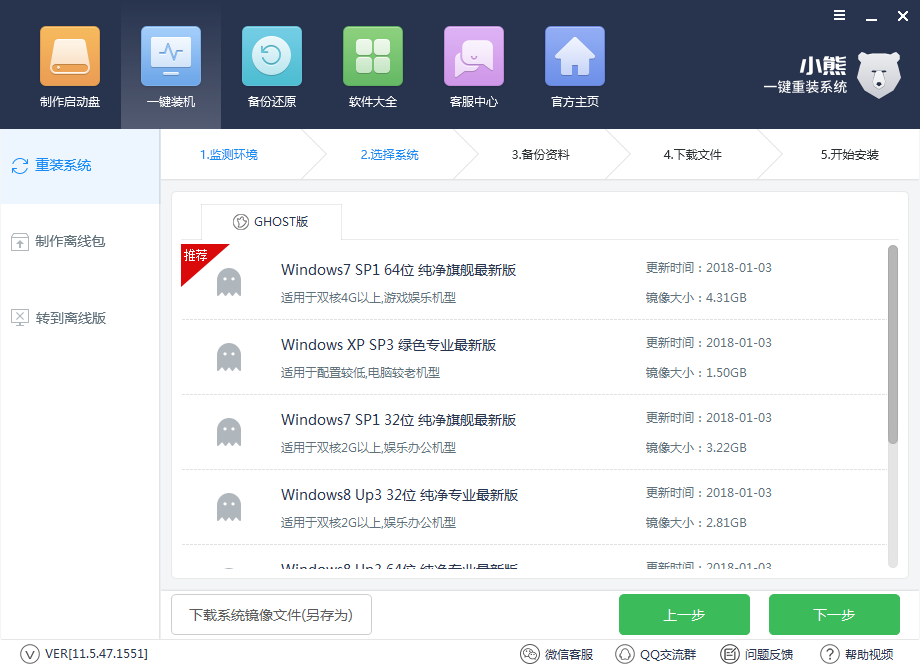
3.下载安装。选择好系统以后,点击执行下一步后就进入了系统镜像下载窗口,这时候你只需要做的就是等待,系统在下载完成后会自动安装系统的!
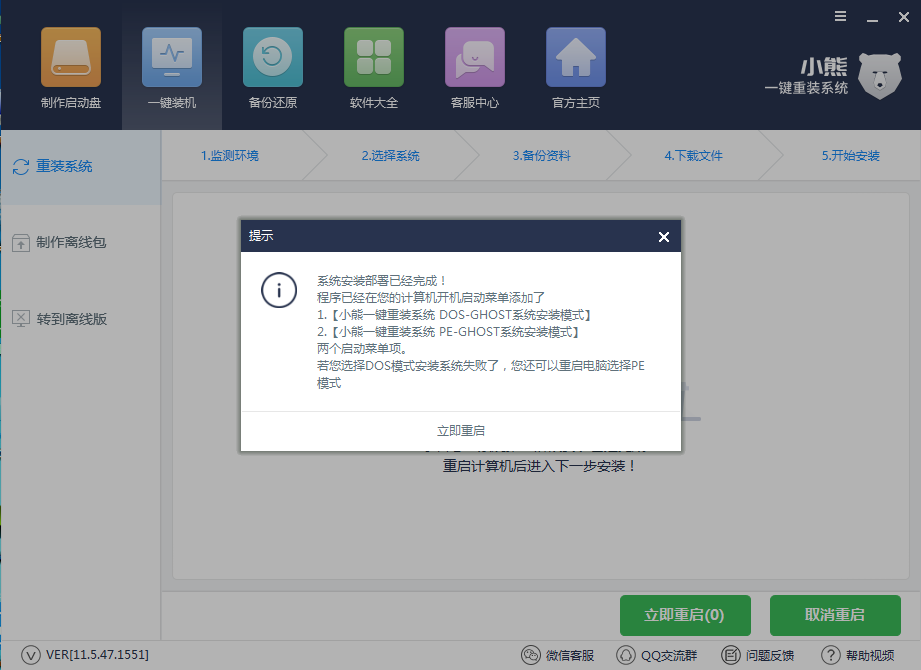
4.系统下载完成后,进行安装部署。小熊会在开机启动菜单里添加DOS和PE两种安装模式,我们点击立即重启,就可以为电脑重装系统。
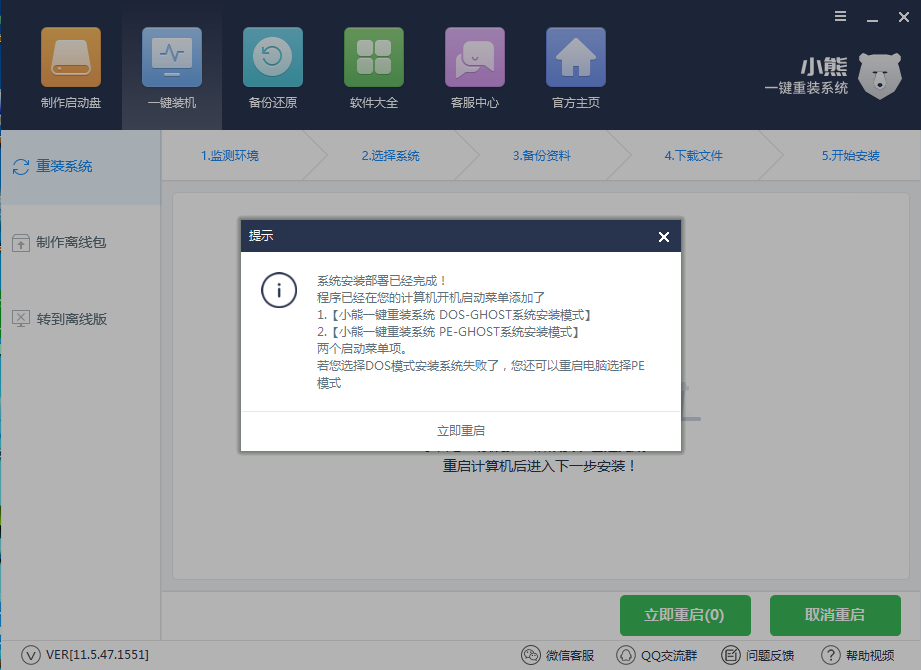
5.电脑重装系统过程中请勿强行中断,重装完成后会再度重启进行系统部署,全部完成之后,就可以进入进入到重装好的win7系统了。
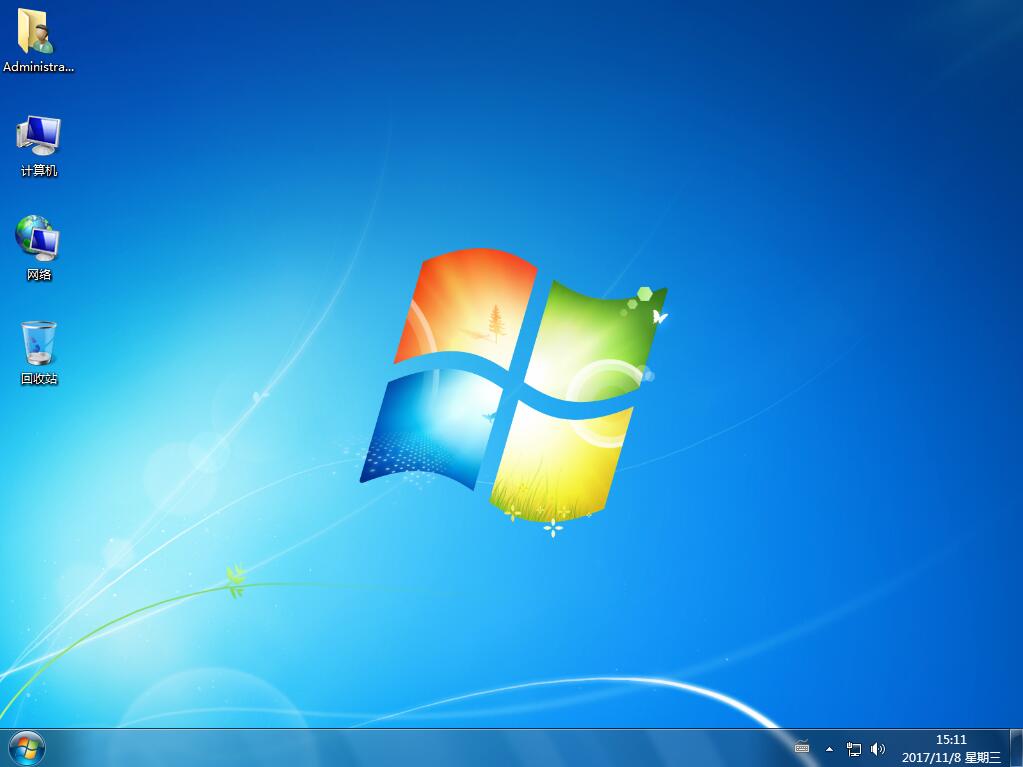
以上就是小编为大家带来的装机软件如何一键重装神舟战神Z7M win7系统。想要一键安装电脑系统,只要使用小熊一键重装系统,就算电脑小白也能轻松一键重装。
Win10教程查看更多

2021-10-08查看详情

2021-10-05查看详情

2021-10-05查看详情

2021-09-24查看详情

重装系统教程查看更多

win10电脑系统应该如何进行快速安装?我们怎么快速重装系统win10?大家都知道重装系统的方法有很多种,但是要说最简单的一种,无疑是一键重装了。就算你是电脑新手,完全可以靠自己重装,毫无压力。下面,小编将带大家来看看win10电脑系统应该如何进行快速安装吧。
联想拯救者Y9000X 2TB搭载Intel Core i7-9750H(2.6GHz/L3 12M)处理器,配置32GB DDR4和2TB SSD,笔记本无光驱。一般我们可以用光盘重装系统,那么对于没有光驱的笔记本该如何进行重装系统呢?下面为大家介绍联想拯救者Y9000X 2TB如何一键重装win8系统。
神舟战神K670C-G4A1是一款15.6英寸的高清大屏笔记本,这款笔记本标配了Intel Pentium G5420处理器,还有512GB SSD以及NVIDIA GeForce MX250独立显卡,电脑运行速度非常快,非常适合用来影音与娱乐。那这款神舟战神K670C-G4A1笔记本如何重装win8系统大家有了解过吗,今天小编跟大家分享神舟战神K670C-G4A1如何一键重装win8系统。
雷神911(Intel第八代)如何一键重装win8系统?小熊一键重装系统软件特别适合小白用户,帮助没有电脑基础的用户成功重装系统。那么现在小编就跟大家分享一篇使用小熊一键重装系统软件装系统的教程,以雷神911(Intel第八代)笔记本如何一键重装win8系统为例。
